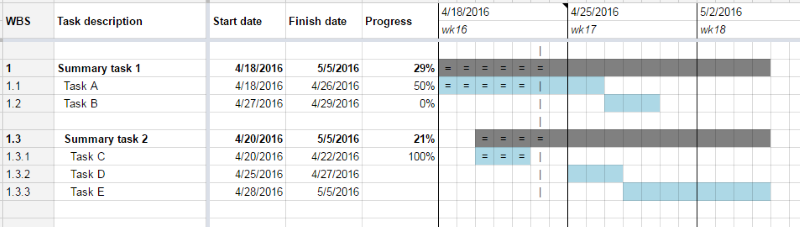Este software complementar gratuito ajuda você a criar e modificar um cronograma de projeto com detalhamento de WBS e gráfico de Gantt em uma planilha do Google. Ele tem muitas funções poderosas, como mudar várias tarefas ao longo do tempo de uma vez, o que é mais do que um modelo de planilha com fórmulas de células pode oferecer.
ProjectSheet primeiro gera um layout e então cria o planejamento do projeto, com base na sua entrada e funções aplicadas da barra lateral na planilha. Colunas inseridas e fórmulas de células podem ser usadas para personalizar o layout.
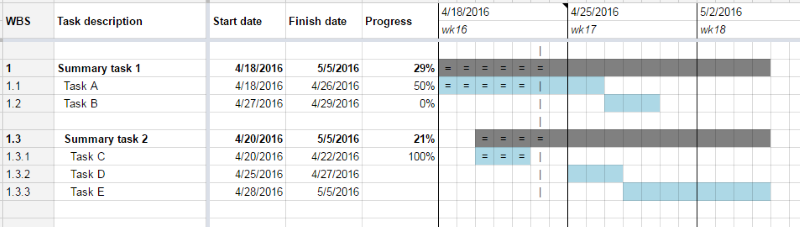
ProjectSheet pode ser instalado a partir do Google Workspace Marketplace e pode ser adicionado a uma planilha vazia do Google a partir do menu Extensões .

❝ Eu uso isso regularmente para compartilhar planos de projeto com clientes. Leva um pouco de tempo para aprender, especialmente se você nunca usou esse tipo de ferramenta de gerenciamento de projeto antes, mas é fácil para os clientes entenderem os planos reais. A versão Pro tem um ótimo valor pelo preço. Para mim, vale a pena pagar só para poder encadear datas e ter datas recalculadas automaticamente quando uma tarefa anterior atrasa. ❞
Além da versão gratuita , a versão Pro tem funcionalidades adicionais:
| Free | Pro |
|---|
| insira o detalhamento das tarefas do WBS | ✓ | ✓ |
| insira as datas de início e término da tarefa | ✓ | ✓ |
| definir data de início da escala de tempo de Gantt | ✓ | ✓ |
| alterar unidade de escala de tempo de Gantt | | ✓ |
| ajustar a escala de tempo de Gantt automaticamente | | ✓ |
| indicação de progresso com cores | ✓ | ✓ |
| datas programadas de mudança | ✓ | ✓ |
| folha de resumo do projeto | ✓ | ✓ |
| colunas personalizadas e fórmulas de células | ✓ | ✓ |
| atribuição de recursos | | ✓ |
| cálculo de custo | | ✓ |
| data de término com base na duração da tarefa | | ✓ |
| encadeamento de tarefas consecutivas | | ✓ |
| definir dias úteis | ✓ | ✓ |
| especificar feriados | | ✓ |
| teste gratuito de 10 dias | | ✓ |
| compre Pro no aplicativo com PayPal | | ✓ |
| preço por conta e domínio | | ✓ |
Uma planilha do Planilhas Google tem muitas vantagens:
- acesso online aos arquivos, sempre e em qualquer lugar
- mostrar o cronograma para as partes interessadas compartilhando o arquivo para visualização (sem ProjectSheet )
- trabalho em equipe em tempo real, compartilhando o arquivo para edição (mesma versão ProjectSheet )
- troca de informações com Excel, download para pdf, etc.
O usuário precisa autorizar ProjectSheet uma vez para executar funções para ele no Google Drive e no Google Sheets. Os direitos estendidos são necessários para usar e ativar as funções Pro . Leia também os Termos de Uso e Privacy Policy .
Barra lateral e planilha
A barra lateral está situada no lado direito da planilha. A funcionalidade ProjectSheet (Pro) funciona na planilha, na barra lateral ou como uma combinação de ambas, selecionando primeiro células ou linhas na planilha e depois a função na barra lateral. Veja o manual para uma descrição detalhada e a apresentação de slides para um tutorial passo a passo.
Use a versão gratuita ilimitada ou experimente comprar a versão Pro clicando em Pro info na barra lateral ProjectSheet e clicando no botão Comprar .
As funções Pro podem ser testadas gratuitamente durante 10 dias. No aplicativo, a licença Pro pode ser comprada com PayPal na barra lateral ProjectSheet clicando em Pro info . Uma licença comprada durante o teste não começa imediatamente, mas após o período de teste. Após o pagamento, você ativa a licença uma vez clicando em Pro info novamente na barra lateral ProjectSheet .
Uma licença é válida por um ano e não é renovada automaticamente. Um mês antes do vencimento, você receberá um aviso no ProjectSheet para uma nova licença. Uma licença recém-adquirida estende a licença atual após a ativação. Além disso, sem uma nova licença, suas programações serão mantidas em seu próprio Google Drive e você pode visualizar uma programação e editá-la com ProjectSheet sem as funções Pro . Mais tarde, você pode comprar uma licença Pro novamente que começa imediatamente.
Para máxima flexibilidade, há uma Domain license para todas as contas atuais e futuras do Google em seu próprio domínio da web. O domínio da web é a parte atrás de @ no seu endereço de e-mail (não um endereço gmail.com) associado a uma conta do Google. Após o pagamento por um usuário, cada usuário no domínio da web pode ativar a conta clicando em Pro info na barra lateral ProjectSheet uma vez. Entre no ProjectSheet e você verá a opção para uma domain license se o domínio da web tiver contas do Google Workspace ou se você tiver uma conta individual do Google (não uma conta gmail.com).
Criar Estrutura Analítica do Trabalho (WBS)
Uma Estrutura Analítica do Projeto é útil para garantir que o cronograma cubra todo o escopo do projeto e consista em partes que podem ser executadas individualmente.
Recuar tarefas permite estruturar um projeto para criar tarefas de resumo. ProjectSheet calcula o código WBS por tarefa. Para uma visão geral, as tarefas de resumo podem ser recolhidas e expandidas.
Criar cronograma
Atribua datas de início e término às tarefas. As datas de início e término das tarefas de resumo seguem a data de início mais antiga e a data de término mais recente de suas subtarefas. Um marco tem apenas uma data de término atribuída.
Tarefas selecionadas podem ser alteradas no tempo.
Mostrar gráfico de Gantt
As datas de início e término são usadas pelo ProjectSheet para mostrar a tarefa no gráfico de Gantt como uma barra. Isso fornece uma visão geral gráfica de todas as tarefas dentro do período de tempo selecionado. A data de início do período de tempo pode ser alterada.
Hoje é mostrado como uma linha vertical se a data estiver dentro do período de tempo selecionado.
Acompanhar o progresso
A porcentagem de conclusão pode ser indicada por tarefa. O progresso das tarefas de resumo é calculado a partir de suas subtarefas no WBS. O progresso é visível no gráfico de Gantt como uma linha dupla.
O status do progresso de hoje (ativo, atrasado, vencido) pode ser mostrado com uma cor na tabela de tarefas e no gráfico de Gantt.
Alterar unidade da escala de tempo de Gantt
Ao alterar a unidade da escala de tempo de dias para semanas, meses ou anos, o gráfico de Gantt pode mostrar mais do que as 13 semanas padrão no mesmo número de colunas. Também é possível definir automaticamente a data de início e a unidade de escala para ajustar o projeto inteiro no gráfico de Gantt.
Atribuir recursos e calcular custos
Recursos podem ser atribuídos a tarefas. Recursos podem ter custos associados na planilha de recursos. Isso resulta em custos por tarefa para todos os recursos atribuídos e custos por recurso para todas as tarefas atribuídas. Um recurso pode ser cobrado por hora (trabalho) ou por quantidade (material). Uma tarefa pode ter horas de trabalho alocadas. Tarefas de resumo mostram os custos de suas subtarefas.
Tarefas consecutivas (resumo) em cadeia
Cada tarefa pode ser vinculada à sua tarefa anterior sob a mesma tarefa de resumo. Ao vincular tarefas consecutivas, um cronograma em cascata aparece.
O cronograma segue mudanças na duração ou datas de uma tarefa encadeada. Todas as datas de início e término de tarefas consecutivas serão recalculadas.
Tarefas de resumo sob a mesma tarefa de resumo também podem ser encadeadas. Subtarefas encadeadas começam ao mesmo tempo que suas tarefas de resumo, dando um cronograma de cascata aninhado.
Uma tarefa fixa não segue sua tarefa de resumo. Isso mantém os prazos ou eventos conforme acordado.
Tarefas de resumo também podem ser corrigidas, permitindo que a data de início seja modificada e subtarefas sejam seguidas.
Calcular cronograma com duração da tarefa, semana de trabalho e dias não úteis
Insira a duração da tarefa para permitir que ProjectSheet determine a data de término a partir da data de início. A duração da tarefa é em dias úteis, pulando os dias não úteis. Se nenhuma data de início estiver disponível, hoje será considerado como data de início.
Quando a data de início muda, a data de término se ajusta de acordo com o número de dias úteis inserido. Quando a data de término muda, a duração em dias úteis será ajustada e a data de início permanece inalterada.
As horas de trabalho por tarefa e a duração da tarefa podem seguir uma à outra pelos recursos atribuídos (8 horas de trabalho por dia por recurso) ou permanecer ajustáveis separadamente.
A semana de trabalho pode ser definida para 1-7 dias por semana, começando no dia desejado, e para 1-12 horas por dia. O padrão é 5 dias por semana, começando na segunda-feira, e 8 horas por dia.
Em uma planilha separada de feriados, é possível anotar os dias não úteis que foram ignorados na programação.